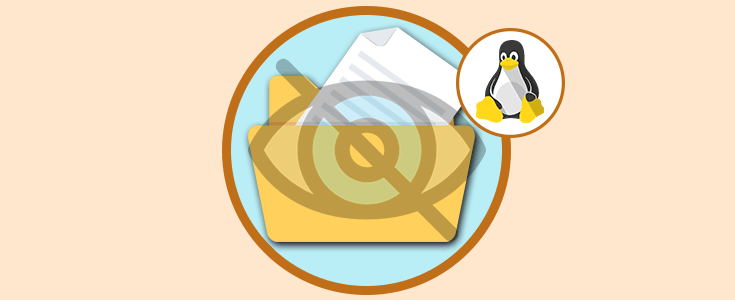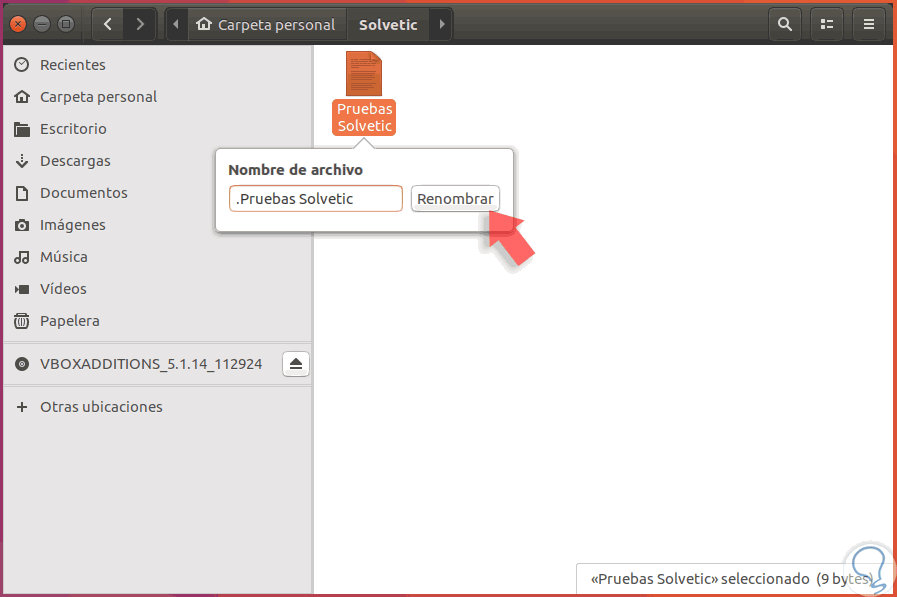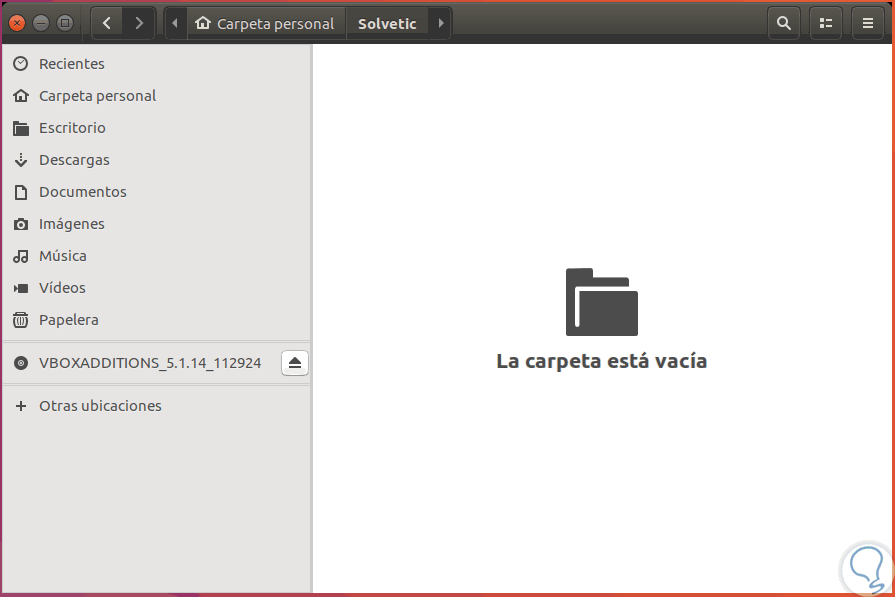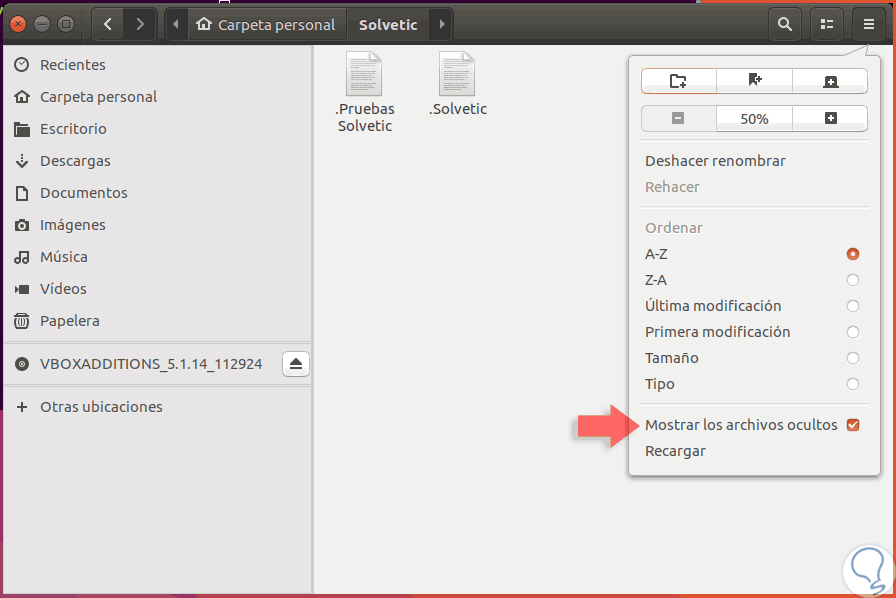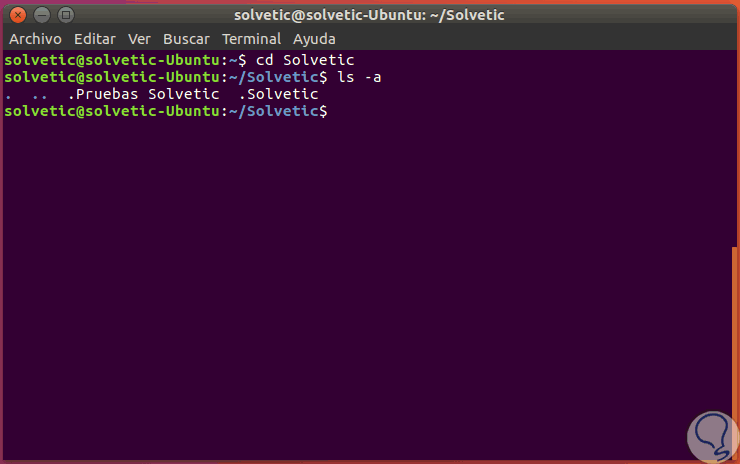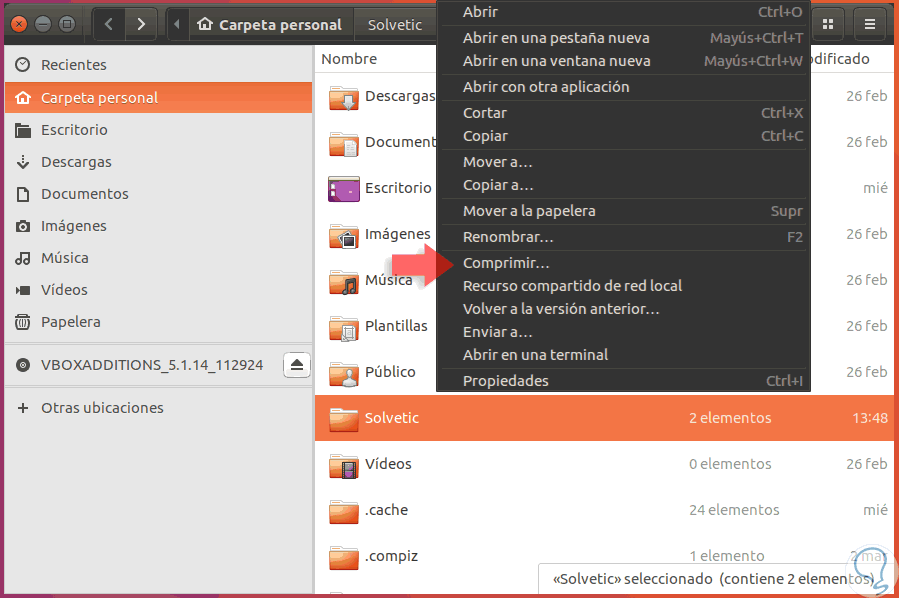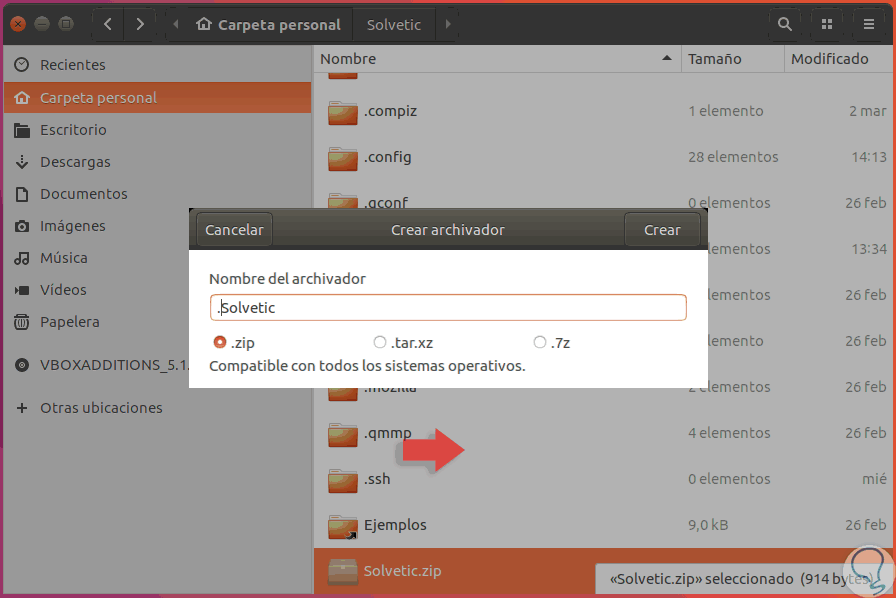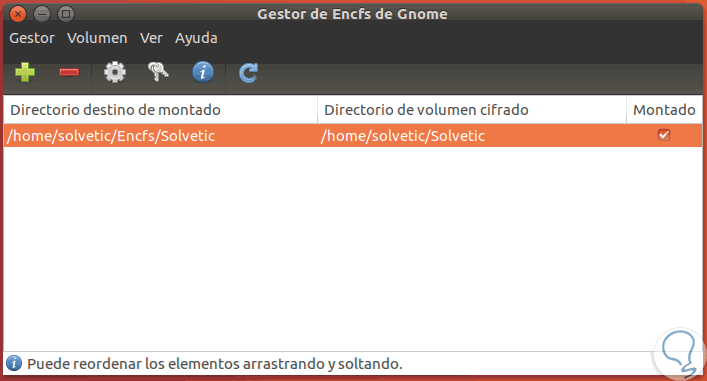La seguridad de la información es uno de los principales pilares que todo usuario debe tener presente independiente del Sistema Operativo usado para mantener todos sus datos íntegros y siempre disponibles.
Existen numerosas opciones como podemos mejorar la seguridad de nuestros archivos y carpetas y una de las más prácticas es ocultar estos elementos para que no sean visibles a los demás usuarios lo cual nos permite resguardar la información de accesos no autorizados y solo nosotros, o a quien autoricemos, sabrá que existe un archivo o carpeta oculto en el sistema.
En esta oportunidad este tutorial analizará cómo ocultar un archivo en Linux, en este caso trabajaremos con Ubuntu 16.10 pero el procedimiento es idéntico para las demás distros.
1. Cómo ocultar un archivo en Linux
El proceso es sencillo y es el fruto de un error de desarrollo que finalmente resulto siendo una característica de seguridad. Para ocultar un archivo en Linux debemos, en primer lugar, ubicarlo y seleccionarlo.
Una vez seleccionado procedemos a renombrarlo usando alguna de las siguientes opciones:
- Pulsando la tecla F2.
- Dando clic derecho sobre el archivo y seleccionar la opción Renombrar.
En la ventana abierta para editar el nuevo nombre basta con agregar un punto (.) al inicio del nombre del archivo:
Esto hará que el archivo seleccionado sea oculto en la carpeta. Este mismo procedimiento lo podemos realizar para ocultar una carpeta.
2. Cómo ver archivos ocultos en Linux
Para visualizar aquellos archivos que por seguridad hemos ocultado contamos con dos opciones en Linux, a través de la opción Archivos o a través de la Terminal.
Podemos ver que los archivos ocultos ahora están visibles.
ls –a
Observamos allí nuestros archivos ocultos. La sintaxis del comando es:
- ls: Despliega todos los elementos de un directorio.
- -a: Muestra los archivos ocultos.
3. Medidas de seguridad para ocultar archivos en Linux
El método anterior nos permite ocultar nuestros archivos de forma segura y funcional, pero si deseamos aumentar los niveles de seguridad podemos hacer uso de las siguientes opciones:
Para comprimir un archivo o carpeta realizaremos el siguiente proceso.
Damos clic derecho sobre el elemento a proteger y seleccionamos la opción Comprimir.
En la ventana desplegada seleccionamos el tipo de formato de compresión y es importante anteponer al nombre del archivo el signo punto (.) para ocultar el archivo.
Finalmente seleccionaremos la ubicación donde se ha de almacenar el archivo y establecer la respectiva contraseña.
Si deseamos instalar Gnome Encfs Manager debemos ejecutar los siguientes comandos en su orden:
sudo add-apt-repository ppa:gencfsm sudo apt-get update sudo apt-get install gnome-encfs-managerAsí mismo podemos anteponer el signo punto (.) para ocultar el directorio seleccionado.
En entornos Linux podemos hacer uso de aplicaciones como Steghide o Steg para llevar a cabo esta tarea. Para más información sobre esta técnica pulsa en el siguiente enlace.
De este modo contamos con diversas opciones para ocultar los archivos delicados en sistemas Linux y así conservar la integridad de estos. Si quieres aprender cómo ocultar archivos o carpetas en otro sistema como Windows 10, aquí te dejamos este tutorial.